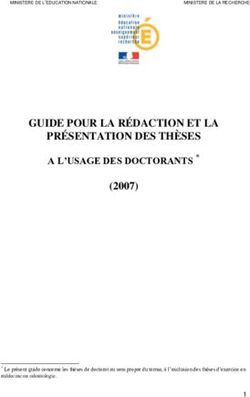CATALOGUE DE FORMATION BUREAUTIQUE - Wilddigisoft
←
→
Transcription du contenu de la page
Si votre navigateur ne rend pas la page correctement, lisez s'il vous plaît le contenu de la page ci-dessous
CATALOGUE DE
FORMATION
BUREAUTIQUE
DAIBIS ABDELAZIZ
+212660040374 / +33972656784
Aziz.davis@gmail.comDAIBIS Abdelaziz
Catalogue de formation Bureautique
Initiation Microsoft Excel (2jours) .................................................................................................... 8
La découverte de l’interface ..................................................................................................... 8
L’ouverture et l’enregistrement des tableaux ......................................................................... 8
Les fonctions de calcul d’excel ................................................................................................. 8
La mise en forme et mise en page ............................................................................................ 8
La gestion des feuilles du classeur ............................................................................................. 8
La réalisation de graphiques ...................................................................................................... 8
L’exploitation d’une liste ............................................................................................................. 8
Perfectionnement Microsoft Excel (3 Jours)................................................................................. 9
Le rappel des fonctionnalités de base ..................................................................................... 9
Les fonctions conditionnelles ...................................................................................................... 9
L’utilisation des noms ................................................................................................................... 9
Les fonctions de statistiques........................................................................................................ 9
Les fonctions logique ................................................................................................................... 9
Les fonctions particulières ........................................................................................................... 9
Les fonctions de recherche ........................................................................................................ 9
Le mode plan.............................................................................................................................. 10
Les calculs transversaux dans le classeur ............................................................................... 10
Les graphiques outils d’analyse ............................................................................................... 10
La Prévision et la simulation ...................................................................................................... 10
Les listes dans Microsoft Excel................................................................................................... 10
Les aspects pratiques sur les longs tableaux...................................................................... 10
Le tri........................................................................................................................................... 10
L’application de la mise en forme «tableau» .................................................................... 10
Les filtres ................................................................................................................................... 10
Les fonctions propres à la base de données ..................................................................... 10
La fonctionnalité Sous-total .................................................................................................. 11
Les tableaux croisés dynamiques ............................................................................................ 11
Les graphiques dans Microsoft Excel ...................................................................................... 11
Les graphiques incorporés .................................................................................................... 11
Les feuilles graphiques ........................................................................................................... 11
Le graphique issu de plusieurs tableaux ............................................................................. 11
DAIBIS Abdelaziz aziz.davis@gmail.com 02/01/2017DAIBIS Abdelaziz
Les graphiques combinés ..................................................................................................... 11
Les graphiques personnalisés ............................................................................................... 11
Les courbes de tendance et barres d’erreur..................................................................... 11
Le graphique sur un tableau structuré en plan ................................................................. 11
Les mini graphiques « Sparkline » (Office 2010) ................................................................. 11
Les macros dans Microsoft Excel (1 Jour)................................................................................... 12
L’évaluation des connaissances.............................................................................................. 12
L’automatisation des tâches répétitives................................................................................. 12
La personnalisation .................................................................................................................... 12
L’écriture d’une procédure en Visual basic Application .................................................... 12
La présentation des objets dans Visual Basic ........................................................................ 12
Programmation en VBA dans Microsoft Excel (2 Jours) ........................................................... 12
La découverte de l’interface ................................................................................................... 12
Les généralités – Rappels .......................................................................................................... 12
La fenêtre de débogage.......................................................................................................... 12
La structure du langage............................................................................................................ 12
Les boites de dialogue .............................................................................................................. 12
L’interface ................................................................................................................................... 13
Les options ................................................................................................................................... 13
Les fichiers d’aide ....................................................................................................................... 13
Cas pratique ............................................................................................................................... 13
Excel PowerPivot (1 Jour) .............................................................................................................. 13
INTRODUCTION AUX POWERPIVOT .......................................................................................... 13
DÉMARRER AVEC POWERPIVOT ............................................................................................... 13
CHARGEMENT DES DONNÉES ................................................................................................... 14
TRAVAILLER AVEC LES DONNÉES .............................................................................................. 14
INTRODUCTION AUX CALCULS POWERPIVOT AVEC DAX ..................................................... 14
Initiation Microsoft Word (2 Jours)................................................................................................ 15
La découverte de l’interface ................................................................................................... 15
La saisie et mise en forme d’un document............................................................................ 15
La gestion des documents........................................................................................................ 15
L’impression du document ....................................................................................................... 15
Le déplacement et la copie de blocs de texte.................................................................... 15
DAIBIS Abdelaziz aziz.davis@gmail.com 02/01/2017DAIBIS Abdelaziz
La mise en page d’un document ........................................................................................... 15
La création d’un tableau simple ............................................................................................. 16
Perfectionnement Microsoft Word (2 Jours) .............................................................................. 16
Exercice d’évaluation des connaissances ............................................................................ 16
La gestion des longs documents ............................................................................................. 16
La mise en colonnes de style journal ...................................................................................... 16
Les modèles................................................................................................................................. 16
Le publipostage.......................................................................................................................... 16
Le dessin....................................................................................................................................... 17
Initiation à Microsoft PowerPoint (2 Jours).................................................................................. 18
La gestion de la mise en page ................................................................................................ 18
Vue d´ensemble de la PréAO. ................................................................................................. 18
Les différentes formes d´affichage.......................................................................................... 18
Le masque de diapositive......................................................................................................... 18
La création de diapositives ...................................................................................................... 18
Les graphiques ............................................................................................................................ 18
Les modèles................................................................................................................................. 18
Le diaporama ............................................................................................................................. 18
Perfectionnement à Microsoft PowerPoint (2 jour) ................................................................... 20
Rappel sur les fonctions (syntaxes, types d’arguments) ...................................................... 20
L’optimisation de présentation ................................................................................................ 20
L’insertion d’objets ..................................................................................................................... 20
Les graphiques ............................................................................................................................ 20
Les modèles................................................................................................................................. 20
Le diaporama ............................................................................................................................. 20
Améliorer l’impact de ses visuels PowerPoint ........................................................................ 20
Optimiser la création des présentations ............................................................................. 20
Appliquer les règles de base du graphisme : association du «beau, du bien et de
l’utile» ........................................................................................................................................ 21
Préparer l’animation .............................................................................................................. 21
Mettre en œuvre les techniques Powerpoint pour faciliter la conception et renforcer
l’impact des écrits .................................................................................................................. 21
Microsoft OneNote Prise en Main (1 Jour).................................................................................. 22
L’évaluation des connaissances.............................................................................................. 22
DAIBIS Abdelaziz aziz.davis@gmail.com 02/01/2017DAIBIS Abdelaziz
L’assistant pour prise en main................................................................................................... 22
Utilisation du bloc-notes ............................................................................................................ 22
Gestion des sections .................................................................................................................. 22
Gestion des pages ..................................................................................................................... 22
Insérer des notes ......................................................................................................................... 22
Recherche rapide des notes.................................................................................................... 22
Utiliser les styles ............................................................................................................................ 22
Notes liées avec Word, IE, PowerPoint.................................................................................... 22
Réutilisation et partage de notes ............................................................................................ 22
Gestion de repères Note Flags(Balise) .................................................................................... 23
Création des balises personnalisées........................................................................................ 23
Exportation des Notes ou pages… .......................................................................................... 23
Partage et collaboration .......................................................................................................... 23
Protection .................................................................................................................................... 23
Version des pages et gestion de corbeille One note .......................................................... 23
Recherche par auteur ............................................................................................................... 23
Astuces ......................................................................................................................................... 23
Microsoft Outlook Initiation (1 Jour)............................................................................................. 24
Présentation générale ............................................................................................................... 24
La messagerie ............................................................................................................................. 24
L’organisation des travaux personnels.................................................................................... 24
Le classement du courrier ......................................................................................................... 24
Le travail en mode autonome (connecté ou non à un réseau)........................................ 24
Microsoft Outlook pour mieux gérer son temps (1 Jour) .......................................................... 25
Présentation ................................................................................................................................ 25
Objectif : .................................................................................................................................. 25
Gestion du temps et messagerie ............................................................................................. 25
Les Emails vecteurs de l’image du rédacteur, et de l’entreprise : l’e-réputation. .......... 25
Les bonnes pratiques et les trucs et astuces .......................................................................... 25
Rédiger les mails pour qu’ils soient lus et compris ................................................................. 25
Objectifs ................................................................................................................................... 25
Emettre et gérer des mails en toute sérénité ......................................................................... 26
Objectif : .................................................................................................................................. 26
DAIBIS Abdelaziz aziz.davis@gmail.com 02/01/2017DAIBIS Abdelaziz
Accéder rapidement au contenu de ses mails .................................................................... 26
Objectif : .................................................................................................................................. 26
Les autres espaces d’échange ............................................................................................... 26
Conception d’une base de données relationnelle dans Microsoft Access (2 Jours)......... 27
L’analyse préalable ................................................................................................................... 27
La structuration de la base de données ................................................................................ 27
La création des relations ........................................................................................................... 27
L’intégration des données à partir de tableaux MS Excel................................................... 27
Les requêtes ................................................................................................................................ 27
Les formulaires............................................................................................................................. 27
Les états ....................................................................................................................................... 28
L’exportation des données ....................................................................................................... 28
Techniques avancées pour Microsoft Access (2 jours) ............................................................ 28
Les requêtes ................................................................................................................................ 28
Les formulaires............................................................................................................................. 28
Mise en œuvre de solutions techniques : ............................................................................... 28
Les états ....................................................................................................................................... 29
L’automatisation......................................................................................................................... 29
L’interface d’une base de données ....................................................................................... 29
Programmation Microsoft Access VBA (2 jours) ........................................................................ 29
L’environnement de programmation ..................................................................................... 29
Le code Microsoft Visual basic ................................................................................................ 29
L’objet DoCmd ........................................................................................................................... 29
La programmation des formulaires ......................................................................................... 29
La programmation des états .................................................................................................... 30
G Suite (4 Jours) .............................................................................................................................. 31
Présentation de Google Apps ................................................................................................. 31
Gmail et Inbox ............................................................................................................................ 31
Google Agenda ......................................................................................................................... 31
Google Documents et Google Drive...................................................................................... 31
Hangouts...................................................................................................................................... 32
Divers ............................................................................................................................................ 32
Les outils de productivité........................................................................................................... 32
DAIBIS Abdelaziz aziz.davis@gmail.com 02/01/2017DAIBIS Abdelaziz Démarrer avec Office 365 ............................................................................................................ 33 Utiliser OneDrive.............................................................................................................................. 33 Introduction ..................................................................................................................................... 34 Par où commencer ? .................................................................................................................... 34 Travailler en groupe ....................................................................................................................... 34 Partager des mises à jour sur votre activité ............................................................................... 34 Découvrir son réseau ..................................................................................................................... 34 Site d'équipe SharePoint ............................................................................................................... 35 Site d'équipe SharePoint ............................................................................................................... 35 Introduction à Microsoft Teams ................................................................................................... 35 Travailler en équipe ....................................................................................................................... 35 Organiser des réunions .................................................................................................................. 36 Gérer des fichiers............................................................................................................................ 36 Découverte ..................................................................................................................................... 36 Création d'un Sway........................................................................................................................ 36 Insérer et mettre en forme du texte ............................................................................................ 36 Insérer un objet / document externe .......................................................................................... 37 Insérer une image .......................................................................................................................... 37 Représentation graphique des données ................................................................................... 37 Diffuser et partager un Sway ........................................................................................................ 37 Rester informé avec Delve ........................................................................................................... 38 Planifier avec Planner .................................................................................................................... 38 Partager avec le flux d'actualités................................................................................................ 38 Microsoft StaffHub pour les utilisateurs nomades...................................................................... 39 Présentation de Skype Entreprise 2016 ....................................................................................... 39 Paramétrage de Skype Entreprise 2016 ..................................................................................... 40 Gestion des contacts .................................................................................................................... 40 La messagerie instantanée .......................................................................................................... 40 Les réunions sur Skype Entreprise 2016 ........................................................................................ 40 Partage et collaboration .............................................................................................................. 41 Gérer sa messagerie avec Outlook Online................................................................................ 41 Gérer son calendrier et ses tâches.............................................................................................. 42 La gestion des contacts ................................................................................................................ 42 DAIBIS Abdelaziz aziz.davis@gmail.com 02/01/2017
DAIBIS Abdelaziz La gestion des tâches.................................................................................................................... 42 DAIBIS Abdelaziz aziz.davis@gmail.com 02/01/2017
DAIBIS Abdelaziz
MICROSOFT EXCEL
Initiation Microsoft Excel (2jours)
La découverte de l’interface
L’ouverture et l’enregistrement des tableaux
Saisie et modification de données
Saisie des calculs avec les opérateurs arithmétiques
Recopie des données, des formules
Création de séries
Les fonctions de calcul d’excel
L’assistant fonction
Quelques fonctions de calculs courantes
Saisie directe des formules simples
Figer une cellule
La mise en forme et mise en page
La sélection de cellules lignes ou colonnes
La gestion des lignes et des colonnes
Amélioration la présentation des cellules
Modification des formats de nombres
La gestion des feuilles du classeur
Nommage, insertion, déplacement copie et suppression d’une feuille
Impression
Liaison de cellules
La réalisation de graphiques
La sélection des cellules
L’assistant graphique
La gestion de l’objet graphique (sélection, déplacement, ajustement, modification, impression)
L’exploitation d’une liste
Les règles à respecter
Le tri
Les filtres
DAIBIS Abdelaziz aziz.davis@gmail.com 02/01/2017DAIBIS Abdelaziz
La notion de tableau croisé dynamique
Perfectionnement Microsoft Excel (3 Jours)
Le rappel des fonctionnalités de base
L’assistant fonction
Les fonctions simples
Les fonctions complexes
Les fonctions conditionnelles
L’utilisation des noms
Créer, supprimer, modifierdes noms
Utiliser des noms dans les formules
Les fonctions de statistiques
La fonction (SI) et (SI) imbriqué
Les fonctions (SOMME.SI) ) et (NB.SI)
Les fonctions (SOMME.SI.ENS) ) et (NB.SI.ENS)
La fonction SIERREUR() (à partir de 2007)
La mise en forme Conditionnelle
Les fonctions logique
Fonctions (SI) et (SI) imbriqué
Fonctions (ET) et (Ou)
Fonction SIERREUR() (à partir de 2007)
Fonctions VRAI() et FAUX()
Les fonctions particulières
Fonctions de dates : ANNEE(), MOIS(),JOURSEM(), DATEDIF()
Fonctions de texte : TEXTE(), GAUCHE(),DROITE(),STXT()
Les fonctions de recherche
RECHERCHE(), RECHERCHEV(), RECHERCHER(H)
INDEX( ), EQUIV( )
DAIBIS Abdelaziz aziz.davis@gmail.com 02/01/2017DAIBIS Abdelaziz
Le mode plan
Les calculs transversaux dans le classeur
Fonctions (Somme, Moyenne…) à travers plusieurs feuille de calcul
Protection de la feuille ou duclasseur
Consolidation par position
Consolidation par catégorie
Les graphiques outils d’analyse
Courbes de tendance et barres d’erreur
Les combinaisons de graphiques
Créer une bibliothèque de graphiques personnalisés
La Prévision et la simulation
Valeur cible
Scénarios et les vues
Notion de solveur
Les listes dans Microsoft Excel
Les aspects pratiques sur les longs tableaux
Répétition des titres à l’impression et à l’écran
Règles de structure à respecter
Utilisation des noms
Utilisation de la grille pour ajouter, chercher, supprimer des fiches
Validation de données
Le tri
Tri simple et multiple
L’application de la mise en forme «tableau»
L’onglet outils de tableau (à partir de 2007)
Les filtres
Filtres automatiques (simples ou personnalisés)
Filtres élaborés (sur place, sur une autre feuille, critères combinés ET/OU)
Les fonctions propres à la base de données
Fonctions BDNB(), BDNBVAL(), BDSOMME(), BDMOYENNE()
Fonction SOUS.TOTAL()
DAIBIS Abdelaziz aziz.davis@gmail.com 02/01/2017DAIBIS Abdelaziz
La fonctionnalité Sous-total
Assistant Sous-total
Mode plan
Les tableaux croisés dynamiques
Création et modification
Outils du Tableau Croisé Dynamique
Modification de la structure
Regroupement de données
Extraction de données
Ajout de calcul
Les graphiques dans Microsoft Excel
Les graphiques incorporés
Création par l’assistant graphique
Redimensionnement, déplacement
Modification
Couleurs
Mise en forme et alignement du texte
Echelles
Ordre des séries
Types de graphiques
Titres et commentaires
Insertion de quadrillage, étiquettes, flèches
Les feuilles graphiques
Le graphique issu de plusieurs tableaux
Les graphiques combinés
Les graphiques personnalisés
Les courbes de tendance et barres d’erreur
Le graphique sur un tableau structuré en plan
Les mini graphiques « Sparkline » (Office 2010)
DAIBIS Abdelaziz aziz.davis@gmail.com 02/01/2017DAIBIS Abdelaziz
Les macros dans Microsoft Excel (1 Jour)
L’évaluation des connaissances
L’automatisation des tâches répétitives
Macros : définition, utilité, contraintes et limites
Enregistrement et exécution d’une macro
Visualisation et modification du code d’une macro
La personnalisation
Affectation d’une macro à un bouton
Ajout aux menus
L’écriture d’une procédure en Visual basic Application
Eléments d’une procédure
Appel de procédures
Organisation des procédures
La présentation des objets dans Visual Basic
Programmation en VBA dans Microsoft Excel
(2 Jours)
La découverte de l’interface
Les généralités – Rappels
Objets : propriétés et méthodes
La fenêtre de débogage
La structure du langage
Variables : définition, type, portée
Variables tableaux, espions
Instructions de structuration
Instructions de décision
Instructions de boucle
Les boites de dialogue
Création d’une boite
DAIBIS Abdelaziz aziz.davis@gmail.com 02/01/2017DAIBIS Abdelaziz
Propriétés des contrôles
Transferts des données
L’interface
Organisation d’un projet
Macros complémentaires
Les options
Liens :
o Contrôle d’applications
o OLE Automation et VBA
o DDE et VBA
Gestion des erreurs :
o Interception
o Valeur d’erreur
o Gestion des événements
o Type auto
o Type QuandEvénements
Les fichiers d’aide
Cas pratique
Excel PowerPivot (1 Jour)
INTRODUCTION AUX POWERPIVOT
Définition des PowerPivot
Mettre en œuvre les PowerPivot dans Excel
DÉMARRER AVEC POWERPIVOT
Lancer PowerPivot
Interface de la fenêtre PowerPivot
Connecter PowerPivot à une source de données externe
Contrôler les données importées dans PowerPivot
Créer une colonne calculée en utilisant le nouveau langage d’analyse de données
Typer les données dans PowerPivot
Le mode avancé par défaut
DAIBIS Abdelaziz aziz.davis@gmail.com 02/01/2017DAIBIS Abdelaziz
CHARGEMENT DES DONNÉES
Charger des données depuis plusieurs sources
Créer le modèle physique de données
Utiliser la vue de diagramme
Créer une hiérarchie
Créer une perspective
TRAVAILLER AVEC LES DONNÉES
Créer un tableau croisé dynamique et un graphique croisé dynamique connectés à PowerPivot
Utiliser les slicers pour filtrer les données et gagner en productivité dans la construction des
tableaux de bord
INTRODUCTION AUX CALCULS POWERPIVOT AVEC DAX
Créer des calculs métiers avec DAX (Data Analysis Expressions)
Différencier colonnes calculées et mesures calculées
Utiliser les principales fonctions DAX
DAIBIS Abdelaziz aziz.davis@gmail.com 02/01/2017DAIBIS Abdelaziz
MICROSOFT WORD
Initiation Microsoft Word (2 Jours)
La découverte de l’interface
La saisie et mise en forme d’un document
Saisie de texte et correction lors de la frappe
Utilisation du vérificateur d’orthographe et grammatical
Déplacements et sélections rapides
Mise en forme des mots
Mise en forme des paragraphes (alignements, retraits, bordures)
Reprendre la lecture (Word 2013)
Réalisation de listes à puces ou à numéros
Les outils d’aide à la rédaction (correction, synonymes, traduction)
Créer des blocs réutilisables avec « Quickpart »
La gestion des documents
Enregistrement du document
Conversion d’un document au format (à partir d’Office 2007)
Création d’un dossier pour sauvegarder
Gestion du document (renommer, déplacer, supprimer, copier)
Envoyer vers Outlook en tant que fichier Word ou PDF
L’impression du document
Aperçu avant impression (découverte et exploitation de l’écran Aperçu)
Impression et options d’impression
Aperçu avant impression dans Word 2010 et Word 2013
Le déplacement et la copie de blocs de texte
A l’intérieur d’un même document
Vers un autre document
La mise en page d’un document
Gestion des marges et orientation du papier
Gestion des sauts de page
Insertion de numéros de pages
DAIBIS Abdelaziz aziz.davis@gmail.com 02/01/2017DAIBIS Abdelaziz
La création d’un tableau simple
Insertion d’un tableau
Saisie des données
Mise en forme du contenu et du tableau
Perfectionnement Microsoft Word (2 Jours)
Exercice d’évaluation des connaissances
La gestion des longs documents
Le mode plan et organisation du document
Styles et mises en forme automatiques
Naviguer dans un long document
Gestion des sauts de page et sauts de section
Numérotation des pages
Notes de bas de page
Signets, renvois, liens hypertextes
Insertion de captures d’écran (à partir
d’Office 2007)
Intégration d’images, tableaux de graphiques
ou de légendes
Insérer un sommaire une table des matières,
ou table des illustrations
Explorateur de document
La mise en colonnes de style journal
Création de colonnes multiples
Création de colonnes de largeurs différentes
Gestion des colonnes
Les modèles
Utiliser les modèles pré définis
Création et modification de modèles
Utilisation de modèles
Automatisation du remplissage des modèles (remplir, renvois, demander, boutons de contrôle)
Le publipostage
Principes de base du publipostage
Création de la source de données
DAIBIS Abdelaziz aziz.davis@gmail.com 02/01/2017DAIBIS Abdelaziz
Création du document principal
Sortie du publipostage
Fonctions avancées (tri, filtre, conditions)
Le dessin
Création et modification de dessin
Les diagrammes « SmartArt » (à partir d’Office 2007)
DAIBIS Abdelaziz aziz.davis@gmail.com 02/01/2017DAIBIS Abdelaziz
MICROSOFT
POWERPOINT
Initiation à Microsoft PowerPoint (2 Jours)
La gestion de la mise en page
Vue d´ensemble de la PréAO.
Buts et utilisation
Différents supports
Les différentes formes d´affichage
Diapositives, page de commentaire, trieuse de diapositives, diaporama et plan
Le masque de diapositive
Palette de couleurs, fond, titre et corps
Masque de titre/Masque des diapositives
La création de diapositives
Mise en forme du texte et des paragraphes (formats d’objets, puces et alignements)
Intégration d´images et positionnement
Gestion des objets (regrouper, déplacer, modifier, dissocier, superposer)
Organigrammes
Les graphiques
Création et modification de la feuille de données
Différents types de graphique et mise en forme
Insertion du graphique dans la diapositive
Diagramme « Smartart » (Office 2007 et 2010)
Graphique MS Excel
Les modèles
Utilisation d’un modèle préétabli (fond à motifs)
Création de son propre modèle
Le diaporama
Transitions des diapositives et animations d’objets
DAIBIS Abdelaziz aziz.davis@gmail.com 02/01/2017DAIBIS Abdelaziz Eléments de base (minutage, enchaînements) Choix des diapositives DAIBIS Abdelaziz aziz.davis@gmail.com 02/01/2017
DAIBIS Abdelaziz
Perfectionnement à Microsoft PowerPoint (2
jour)
Rappel sur les fonctions (syntaxes, types d’arguments)
L’optimisation de présentation
Plan
Masques de base (titre et diapositive)
Masques supplémentaires, masque maître
Masques personnalisés (Office 2007, 2010 et 2013)
Modèles (création et utilisation)
Charte graphique de la présentation
L’insertion d’objets
Tableaux et graphiques MS Excel
Conversion d’une liste à puces en « Smartart » (Office 2007 et 2010)
Les graphiques
Création et modification de la feuille de données
Différents types de graphique et mise en forme
Insertion du graphique dans la diapositive
Diagramme « Smartart » (Office 2007 et 2010)
Graphique MS Excel
Les modèles
Utilisation d’un modèle préétabli (fond à motifs)
Création de son propre modèle
Le diaporama
Transitions des diapositives et animations d’objets
Eléments de base (minutage, enchaînements)
Choix des diapositives
Améliorer l’impact de ses visuels PowerPoint
Optimiser la création des présentations
Répondre aux questions préalables à la conception
Définir les objectifs
Hiérarchiser les informations à transmettre, créer un plan
Soigner les transitions
DAIBIS Abdelaziz aziz.davis@gmail.com 02/01/2017DAIBIS Abdelaziz
Appliquer les règles de base du graphisme : association
du «beau, du bien et de l’utile»
Mettre en valeur les idées-force
Appliquer les règles de ponctuation et de typographie
Créer une identité visuelle
Alterner textes et visuels
Alléger les diapositives
Préparer l’animation
Diagnostiquer les écrits (présentation, contenu, style)
Préparer les supports papier en vue de l’animation
– Documents «fil conducteur» pour l’animateur
– Supports pour les participants
Mettre en œuvre les techniques Powerpoint pour faciliter
la conception et renforcer l’impact des écrits
Programmer l’aspect général des diapositives en respectant la charte entreprise
Mettre en évidence la hiérarchie de la présentation
Personnaliser l’animation pour renforcer le message sans l’alourdir
Générer les supports de l’animateur et des participants
DAIBIS Abdelaziz aziz.davis@gmail.com 02/01/2017DAIBIS Abdelaziz
MICROSOFT ONENOTE
Microsoft OneNote Prise en Main (1 Jour)
L’évaluation des connaissances
L’assistant pour prise en main
Utilisation du bloc-notes
Gestion des sections
Renommer
Supprimer
Gestion des pages
Créer
Nommer
Insérer des notes
Un texte
Une capture d’écran
Une pièce jointe
Un enregistrement audio ou vidéo
Dessiner
Recherche rapide des notes
Utiliser les styles
Notes liées avec Word, IE, PowerPoint
Réutilisation et partage de notes
Utilisation des notes dans d’autres tâches, project ou réunions
Echanges avec Microsoft Word, Microsoft Outlook et Microsoft PowerPoint
Envoi de notes par courrier électronique
Publication des notes sur un site Web pour le partage d’informations.
DAIBIS Abdelaziz aziz.davis@gmail.com 02/01/2017DAIBIS Abdelaziz
Gestion de repères Note Flags(Balise)
Création des balises personnalisées
Exportation des Notes ou pages…
Partage et collaboration
Protection
Version des pages et gestion de corbeille One note
Recherche par auteur
Astuces
DAIBIS Abdelaziz aziz.davis@gmail.com 02/01/2017DAIBIS Abdelaziz
MICROSOFT OUTLOOK
Microsoft Outlook Initiation (1 Jour)
Présentation générale
Outils de gestion, d’organisation, de planification
En mode autonome
En mode collaboratif
La messagerie
Envoi du courrier, gestion des réponses, des pièces jointes, organisation des messages,
gestionnaire d’absence
Prévisualisation des pièces jointes (Version 2007 et 2010)
Utilisation des règles et alertes
Afficher les conversations (version 2010)
Création et insertion de signature automatique
Options d’importance, de suivi, boutons de vote
L’organisation des travaux personnels
Gestion des contacts/Carnets d’adresses
Gestion des notes
Gestion des tâches
Gestion de son agenda
Le classement du courrier
Création et gestion des dossiers de classement
Déplacement et copie des messages
Le travail en mode autonome (connecté ou non à un
réseau)
Gestion des documents
Organisation sur un réseau
DAIBIS Abdelaziz aziz.davis@gmail.com 02/01/2017DAIBIS Abdelaziz
Microsoft Outlook pour mieux gérer son temps
(1 Jour)
Présentation
Objectif :
Poser les bases, recueillir les attendus, faire comprendre l’impact des outils sur l’image véhiculée
Gestion du temps et messagerie
Recherchez une organisation performante
Messageries et « biorythmes »
Le « mode retrait »
Le regroupement des tâches
Les « voleurs de temps »
Ne pas devoir « relancer »
Objectif : Prendre le recul nécessaire pour gérer ses échanges par messagerie en toute sérénité,
intégrer les conseils dans sa pratique quotidienne.
Les Emails vecteurs de l’image du rédacteur, et de
l’entreprise : l’e-réputation.
Objectif : Poser les bases – recueillir les attendus – faire comprendre l’impact des outils sur l’image
véhiculée
Méthode : tour de table, retours d’expérience.
Les bonnes pratiques et les trucs et astuces
Conseils sur l’outil messagerie dans le quotidien
Objectif : Maitrise de l’ensemble des fonctionnalités d’Outlook
Rédiger les mails pour qu’ils soient lus et compris
Objectifs
Comprendre comment est perçu «le ton des mails »
Bien choisir le ou les destinataires (qui en destinataire principal, qui en copie, qui en réponse, qui
en réponse à tous etc…)
Bien rédiger l’objet et adapter sa rédaction aux destinataires et à la nature des échanges. organiser
le contenu en fonction de l’objectif du mail (qu’est-il attendu en retour, de la part de qui ?
DAIBIS Abdelaziz aziz.davis@gmail.com 02/01/2017DAIBIS Abdelaziz
Emettre et gérer des mails en toute sérénité
Objectif :
Prendre conscience de la pérennité des informations et de leurs exposition potentielle à la
malveillance afin d’intégrer les bonnes règles de gestion des mails et des messageries.
Accéder rapidement au contenu de ses mails
Objectif :
Organiser sa messagerie en fonction de son activité : fil de discussion, par fournisseur, par contrat
…
Les autres espaces d’échange
DAIBIS Abdelaziz aziz.davis@gmail.com 02/01/2017DAIBIS Abdelaziz
MICROSOFT ACCESS
Conception d’une base de données
relationnelle dans Microsoft Access (2 Jours)
L’analyse préalable
Compréhension du modèle relationnel
Identification du projet
Modélisation des tables et des relations
Nomenclature des objets et des champs
La structuration de la base de données
Création des tables : définir les champs et leurs propriétés, définir la clé primaire
La création des relations
Types de relations et jointures
Définition de l’intégrité référentielle
L’intégration des données à partir de tableaux MS Excel
Vérification de cohérence entre la source et la cible
Transfert des données
Traitement des erreurs (simulation)
Les requêtes
Création de requête : intégration de critères, gestion du tri
Création de requêtes multi-tables
Gestion des jointures
Introduction de calculs
Opérations sur regroupements
Les formulaires
Création d’un formulaire sans assistant
Travail sur les contrôles
Création d’un formulaire et d’un sous-formulaire
Saisie des données dans un formulaire
Modification des données
La gestion de l’insertion d’objet OLE
DAIBIS Abdelaziz aziz.davis@gmail.com 02/01/2017DAIBIS Abdelaziz
Recherche des données
Tri des données
Filtrage des données
Utilisation d’un formulaire et d’un sous-formulaire
Les états
Création d’un état sans assistant
Création de champs calculés
Gestion des regroupements (création, opérations)
L’exportation des données
Vers MS Excel, vers MS Word
Fusion vers MS Word pour réaliser un publipostage
Techniques avancées pour Microsoft Access
(2 jours)
Les requêtes
Validation des acquis et mise au point sur les jointures
Requêtes Analyse Croisée
Requêtes Action : Création de table, Ajout, Mise à jour, Suppression
Requêtes Union
Utilisation des sous-requêtes en tant que critère
Intégration de calculs : fonctions de domaine, fonctions : VRAIFAUX, CHOISIR, DATEDIF, JOUR,
MOIS, ANNEE, FORMAT, ENT
Les formulaires
Création et utilisation de contrôles :
Cases à cocher/Groupe d’options
Listes déroulantes
Objets OLE et Hypertexte
Onglets
Mise en œuvre de solutions techniques :
Formulaire boîte de dialogue
Recherche par liste
Procédures événementielles et boutons de commande
DAIBIS Abdelaziz aziz.davis@gmail.com 02/01/2017DAIBIS Abdelaziz
Requête paramétrée avec boîte de dialogue
Les états
Analytique : regroupements, calculs, opérations, cumuls, ruptures.
Graphique
Sous-état
L’automatisation
Alternative Macro/Module
Création d’une procédure Macro
Conversion d’une macro en procédure VBA
L’interface d’une base de données
Formulaire de démarrage
Menus personnalisés
Programmation Microsoft Access VBA (2 jours)
L’environnement de programmation
Le Microsoft Visual Basic Editor
Les modules de codes
Les procédures et fonctions
La création des fonctions personnalisées
Le code Microsoft Visual basic
Les types de données et variables
Le contrôle du flux d’instructions
Le branchement conditionnel : If…Then…Else
L’aiguillage: Select Case
Les boucles : For…Next, Do…Loop
L’objet DoCmd
La simplification du contrôle des objets Access : ouvrir un formulaire,
lancer une requête…
Le contrôle de l’affichage : figer l’écran, afficher le sablier…
L’automatisation, l’exportation de données
La programmation des formulaires
Le référencement des objets
d’un formulaire
DAIBIS Abdelaziz aziz.davis@gmail.com 02/01/2017DAIBIS Abdelaziz
L’utilisation des boutons préprogrammés
L’actualisation des listes
La validation des données
L’ouverture des autres formulaires
et états d’impression
La création d’un formulaire d’accueil
et gestion des menus
La programmation des états
La création d’une boîte de dialogue de paramètres
Le filtrage des données d’un état
La modification dynamique de l’apparence des sections et des contrôles
DAIBIS Abdelaziz aziz.davis@gmail.com 02/01/2017DAIBIS Abdelaziz
G Suite (4 Jours)
Présentation de Google Apps
Historique
Stratégie
Le concept du Cloud Computing
Le Software as a Service (Saas)
Composants : page d'accueil, messagerie, agenda, bloc-notes, document, tableur...
Les différents types de comptes Google
Connexion et déconnexion
Mode hors connexion (avec Google Chrome)
Gmail et Inbox
Création, envoi et lecture de message, fonctionnalités de mise en page et de correction
orthographique
Utilisation des libellés comme outil de classification, comparatif avec le classement usuel
par dossier
La gestion de pièces jointes
Les outils de recherche
Utiliser Inbox pour organiser ses messages
Rappel des messages avec Inbox
Inbox sur téléphones et tablettes
Arborescence par défaut
Organisation de la messagerie
Créer des contacts
Importer, exporter une liste de contact
Google Agenda
Créer un calendrier
Partager des calendriers avec des personnes à l'intérieur et à l'extérieur de l'entreprise
Rappels : SMS, email
Liens automatiques vers Google Maps
Importation et exportation
Google Documents et Google Drive
Création, partage, modification de documents (Docs), feuilles de calcul (Sheets)
et présentation (Slides)
Stockage et partage de documents de tout type
Ajout de modules complémentaires dans Sheet
DAIBIS Abdelaziz aziz.davis@gmail.com 02/01/2017DAIBIS Abdelaziz
Import
Export au format Office
Travail collaboratif sur un document
Définition de droits d’accès
Notifications de modifications
Organisation des documents
Recherche
Gestion des versions
Publier un document sur Internet
Création d’un formulaire
Travailler en mode hors connexion
Installer "Drive pour PC"
Utiliser les applications sur tablette
Hangouts
Invitation de contacts chats
Initialiser une conversation
Chat à plusieurs
Consultation d'historiques des conversations
Réponse à un e-mail par chat
Vidéo-conférence
Divers
Configuration des applications
Changement de mot de passe
Capacités de stockage
Accès via un mobile
"Connecter" plus d'applications
Les outils de productivité
G-Docs Ecrivez, collaborez, commentez dynamiquement, publiez
G-Sheets
G-Slides
G-Forms
G-Drawings
G-Keep
G-Sites et Blogger
DAIBIS Abdelaziz aziz.davis@gmail.com 02/01/2017DAIBIS Abdelaziz
OFFICE 365 UTILISATEUR
(8 JOURS)
Démarrer avec Office 365
Vue d'ensemble d'Office 365
Se connecter sur le portail
Interface du portail
Le lanceur d'applications
Rechercher une application
Epingler une application
Le panneau des notifications
o Le panneau des paramètres : modifier le thème
o Définir la page de démarrage
o Modifier son mot de passe
Afficher ses informations personnelles
Se déconnecter du portail
Le rôle de l'administrateur
Aide en ligne
Utiliser OneDrive
Accéder à son OneDrive
Créer / charger un document
Créer / charger un dossier
Changer le mode d'affichage et "l'expérience utilisateur"
Le menu du document
Naviguer dans l'espace OneDrive
Créer / utiliser des métadonnées
Créer / utiliser des affichages
Modifier un document dans le navigateur et dans Office
Partager un document
Extraire / archiver
DAIBIS Abdelaziz aziz.davis@gmail.com 02/01/2017DAIBIS Abdelaziz
Le dossier "Partager avec tout le monde"
Définir une alerte sur modification
Déplacer / copier un document
Suivre un document
Gérer plusieurs versions
Envoyer un lien vers un document
Gérer la corbeille
Rechercher un document
Utiliser le panneau d'informations
Synchroniser les documents avec son poste de travail
Introduction
Qu'est-ce que Yammer ?
A quoi ça sert ?
Se connecter sur une plateforme Office 365
Par où commencer ?
Créer ou mettre à jour son profil
Organiser ses paramètres
Créer ou rejoindre un projet
Gérer ses abonnements et ses notifications
Le rôle de Community Manager
Le rôle d'administrateur
Travailler en groupe
Publier des fichiers et collaborer sur des documents
Interactions avec les logiciels Office
Créer des groupes, des notes, et partager des liens depuis Internet ou depuis d'autres applications
Partager des mises à jour sur votre activité
Participer à des conversations et utiliser les tags
Découvrir son réseau
Retrouver l'information rapidement par le moteur de recherche
Les bonnes pratiques
Les mises en garde
DAIBIS Abdelaziz aziz.davis@gmail.com 02/01/2017DAIBIS Abdelaziz
Site d'équipe SharePoint
Accéder à SharePoint
Vue d'ensemble de SharePoint
La navigation dans le site
Accéder à la bibliothèque de documents partagée
Télécharger un document
Mettre à jour les métadonnées (propriétés)
Créer des dossiers
Créer un favori dans l'explorateur Windows vers la bibliothèque
Enregistrer un document depuis une application Office
Extraire / modifier / archiver un document dans Office
Télécharger plusieurs documents
Rechercher un document
Envoyer un lien vers un document
Site d'équipe SharePoint
Créer des affichages personnels pour organiser les documents
Créer et utiliser plusieurs versions d'un document
Co-construire un document Word / PowerPoint avec les Web Apps / Office
Utiliser le processus d'approbation
Créer et envoyer des liens restreints, de consultation ou de modification
Partager un document
Créer des alertes
Créer et utiliser des "Documents Sets" pour travailler sur des groupes de documents
Introduction à Microsoft Teams
Microsoft Teams : la nouvelle application de collaboration et d'échanges instantanés en équipe
Se connecter à Microsoft Teams
Prendre en main l'interface
Travailler en équipe
Créer des équipes et ajouter des membres
Créer des canaux
Gérer les équipes, les canaux et les membres
Répondre à une conversation
Démarrer une nouvelle conversation
DAIBIS Abdelaziz aziz.davis@gmail.com 02/01/2017DAIBIS Abdelaziz
Mentionner quelqu'un
Ajouter des émojis et des autocollants
Rester informé avec "Activité" et les notifications
Organiser des réunions
Organiser une réunion audio et vidéo privée ou publique
Planifier une réunion et inviter des participants
Gérer des fichiers
Accéder à ses fichiers OneDrive à partir de Teams
Ajouter une bibliothèque SharePoint en tant qu'onglet dans un canal
Découverte
Philosophie de Sway : un outil de narration visuelle
Se connecter à Sway avec Office 365
L'écran d'accueil "Mes Sways"
Le menu "Options" d'un Sway
Navigation dans un Sway
Création d'un Sway
Créer un Sway
Utilisation du menu
Structure du document
Choisir et personnaliser un style
Le bouton "Remixer"
Ajout d'une carte
Insertion / modification / suppression d'une carte
Déplacement d'une carte
Gestion des cartes en section
Insérer un groupe
Disposition et navigation
Créer un Sway à partir d'un document PowerPoint, Word
Insérer et mettre en forme du texte
La fiche texte et en-tête
Saisie du texte
DAIBIS Abdelaziz aziz.davis@gmail.com 02/01/2017DAIBIS Abdelaziz
Copier / coller du texte
Mettre en évidence, "distinguer" du texte
Créer un lien hypertexte
Liste à puces ou numérotée
Insérer une image dans l'en-tête
Présentation à partir d'un document Word
Insérer un objet / document externe
Choisir une source d'importation
Ajouter une source
Insérer depuis OneDrive
"Charger"
Importer un document Word / Excel
Incorporer un document Word / Excel
Incorporer un code
Insérer une vidéo YouTube
Insérer le résultat d'une recherche Bing
Insérer une image
Insérer une image / un groupe d'images
Légende de l'image
Disposition des images dans un groupe
Zones principales d'une image
Gestion d'une image
Représentation graphique des données
Insertion d'une fiche graphique
Saisie des données dans la grille
Choisir le type de graphique
Paramétrer le graphique
Insérer un graphique
Excel en tant qu'image
Diffuser et partager un Sway
Démarrer un aperçu
Partage public / privé en mode consultation
Partager en mode modification
DAIBIS Abdelaziz aziz.davis@gmail.com 02/01/2017DAIBIS Abdelaziz
Partager sur les réseaux sociaux
Incorporer un Sway sur une page Web
Rester informé avec Delve
Qu'est-ce que Delve ?
Regrouper et partager des documents
o Partager un document par courrier électronique
o Autoriser d'autres personnes à accéder à un document
o Créer un tableau et ajouter des documents
o Suivre vos documents favoris
Stocker vos documents dans un emplacement accessible par Delve
o OneDrive Entreprise
o SharePoint dans Office 365
o Mes documents sont-ils en sécurité ?
Se connecter et collaborer
o Trouver des personnes et des informations
o Afficher et mettre à jour votre profil
Utiliser Delve sur son appareil mobile
Planifier avec Planner
Créer un plan privé ou public
Ajouter des tâches et leur affecter des dates
Trier les tâches au sein de compartiments
Renommer / supprimer un compartiment
Déplacer les tâches dans des compartiments
Organiser son travail avec les étiquettes
Définir une image d'aperçu pour une tâche
Discuter d'une tâche avec son équipe
Joindre des fichiers, des photos ou des liens
Ajouter des personnes et leur affecter des tâches
Supprimer une personne
Définir et mettre à jour l'avancement des tâches
Partager avec le flux d'actualités
Le suivi des activités
DAIBIS Abdelaziz aziz.davis@gmail.com 02/01/2017DAIBIS Abdelaziz
Modifier son profil utilisateur et ses informations personnelles
o Mots-clés
o Photo
o Sécurité
o Fuseau horaire
o Langue préférée
o Notifications suivies...
Les échanges de News
o Post de messages
o Caractères spéciaux de communication (#, @)
Suivre une personne
Le flux "Mentions"
Suivre une balise (mot-clé)
Suivre un document, un élément de liste
Dossier "partagé avec tout le monde"
Inviter d'autres personnes à lire / modifier mes documents
Microsoft StaffHub pour les utilisateurs nomade
s
Microsoft StaffHub : un outil de planification et de gestion d'équipe de travailleurs itinérants
Se connecter à la plateforme StaffHub
Utiliser l'assistant de configuration
Envoyés des invitations à ses employés
Créer et publier un planning
Changer d'équipe
Faire une demande de congés
Rechercher des informations
Utiliser StaffHub sur son appareil mobile
Présentation de Skype Entreprise 2016
Skype, le maillon fort de la communication
Comparez les offres
Connexion et déconnexion
Utilisation de l'interface*
DAIBIS Abdelaziz aziz.davis@gmail.com 02/01/2017DAIBIS Abdelaziz
Paramétrage de Skype Entreprise 2016
Personnaliser des informations de profil
o Photo
o Indicateurs de présence
o Activités
Paramétrage des périphériques audio et vidéo
Gestion des contacts
Rechercher une personne
Ajouter un contact
Afficher une carte de visite
Lier un contact à un autre
Créer des groupes de contacts
La messagerie instantanée
Lancer une conversation instantanée
Ajouter des éléments pendant une conversation
o Personne
o Son
o Vidéo
Basculer entre plusieurs conversations
Retracer l'historique d'une conversation
Les conversations audio ou vidéo
Les réunions sur Skype Entreprise 2016
Organiser une réunion en ligne
o Organiser une conférence "Maintenant"
o Planifier une réunion
o Définir des options de réunions
Participer à une réunion
Changer la vue de réunion
Animer une réunion
o Gérer les participants
DAIBIS Abdelaziz aziz.davis@gmail.com 02/01/2017DAIBIS Abdelaziz
o Enregistrer une réunion
o Mettre fin à une réunion
Participer à des réunions Teams Microsoft**
Partage et collaboration
Partager son bureau ou une application*
Nouvelle notification de partage d'écran*
Partager une présentation PowerPoint
o Lancer une présentation pendant une réunion
o Lancer une présentation depuis PowerPoint 2016
o Donner et reprendre la main sur une présentation
Partager des fichiers
o Envoyer des pièces jointes
o Partager des notes avec OneNote
o Gérer les autorisations sur les contenus partagés
Les autres outils
o Utiliser le tableau blanc
o Ajouter une session de questions / réponses
o Organiser un sondage
* Améliorations apportées par la version 2016
** Uniquement avec un abonnement Office 365
Gérer sa messagerie avec Outlook Online
Naviguer dans Outlook Online
Configurer l'affichage de sa boîte aux lettres
Volet de lecture
La boîte de réception
Trier et filtrer les messages
Afficher les conversations
Gérer les options de la messagerie
Créer des règles
Mettre un message d'absence
Classer ses messages
Créer et gérer des dossiers et des favoris
Rechercher dans la boîte aux lettres
DAIBIS Abdelaziz aziz.davis@gmail.com 02/01/2017DAIBIS Abdelaziz
Créer, importer et gérer les contacts
Créer un nouveau message dans une fenêtre indépendante
Attacher des pièces jointes
o Depuis OneDrive
o Depuis un groupe
o Depuis mon ordinateur
o Envoyer un lien vers un document
Gérer son calendrier et ses tâches
Naviguer dans le calendrier
Créer un évènement
Créer une réunion avec l'assistant planification
Créer un rappel
Réserver une salle
Joindre des documents
Partager son calendrier
Ouvrir un calendrier d'un autre utilisateur
Gérer les autorisations
La gestion des contacts
Gestion des "people"
Fusion de people
Création, modification et suppression des contacts
Les listes de distribution
Les cartes de visite électroniques
L'envoi d’informations de contact via la messagerie
Fusion et publipostage des contacts
Les réseaux sociaux - Outlook Social Connector
La gestion des tâches
L'intégration des tâches dans le calendrier
Le report automatique des tâches
Créer et mettre à jour des tâches
Accepter et refuser des tâches
Organiser des tâches à l'aide de catégories
Assigner des tâches à d'autres utilisateurs
DAIBIS Abdelaziz aziz.davis@gmail.com 02/01/2017DAIBIS Abdelaziz DAIBIS Abdelaziz aziz.davis@gmail.com 02/01/2017
Vous pouvez aussi lire